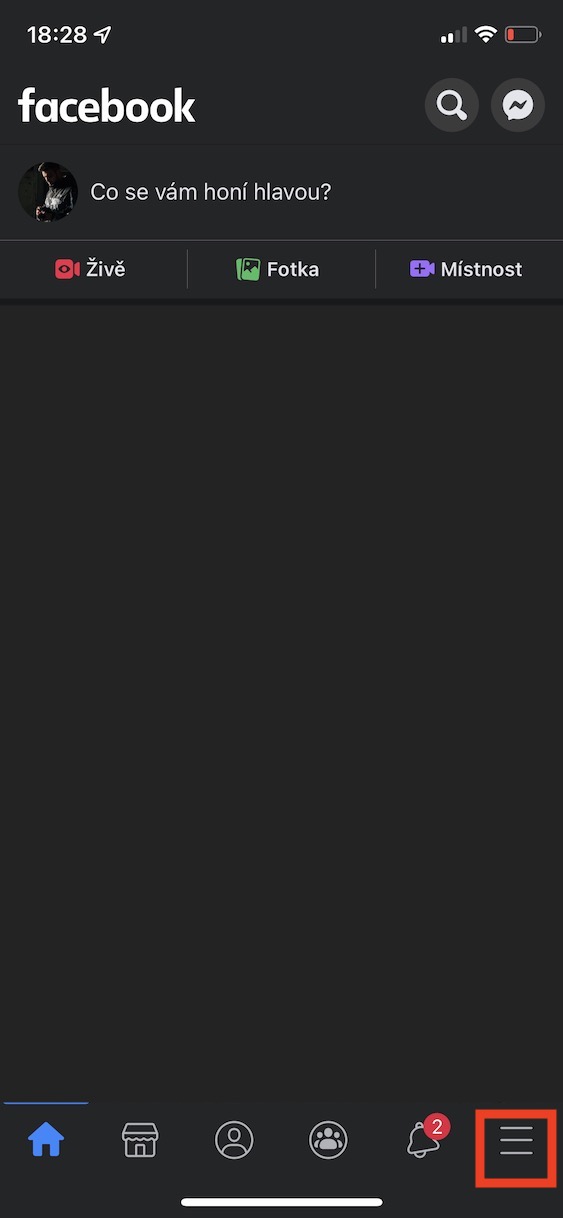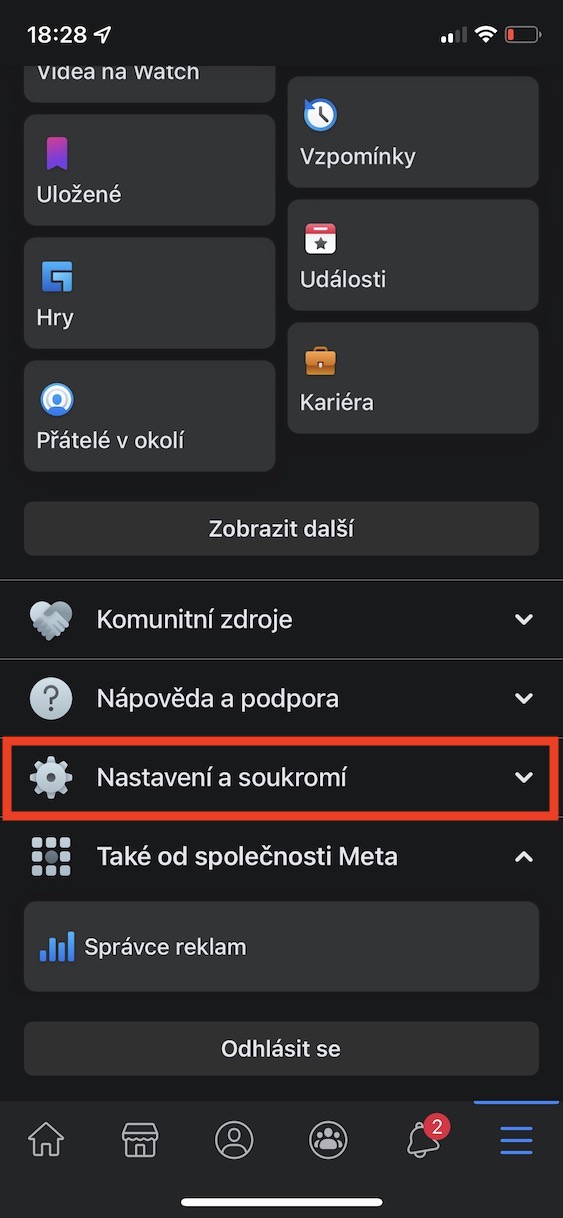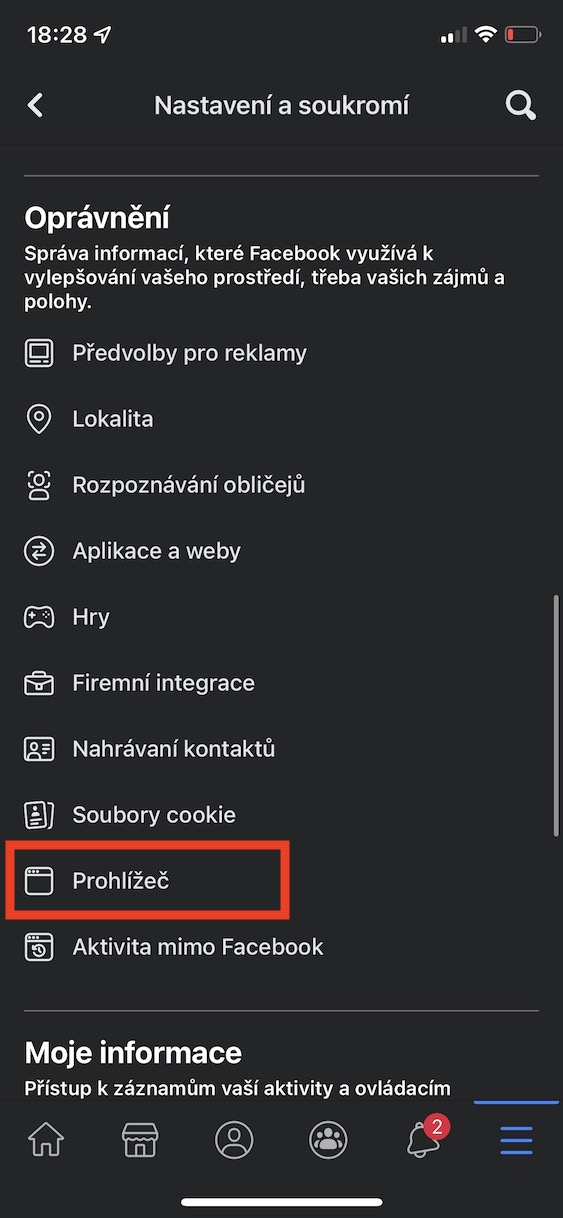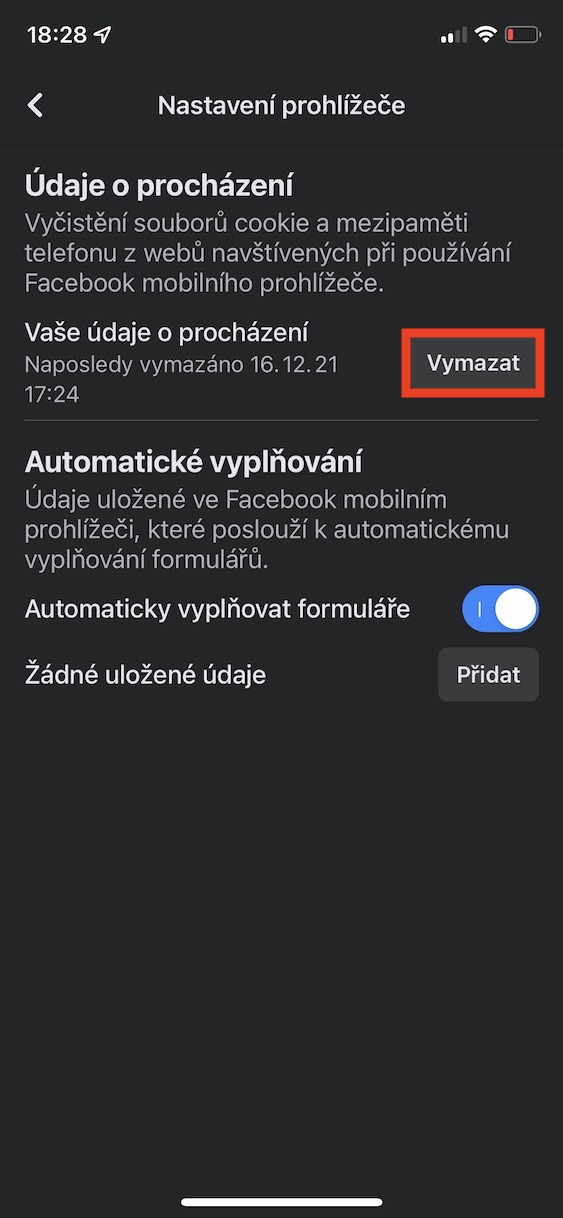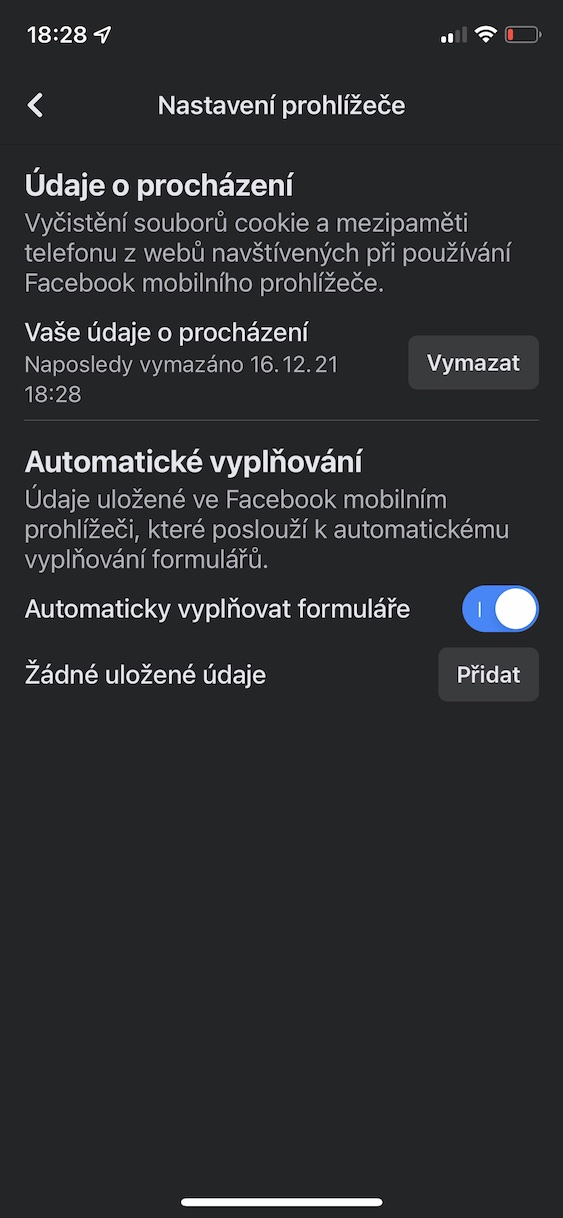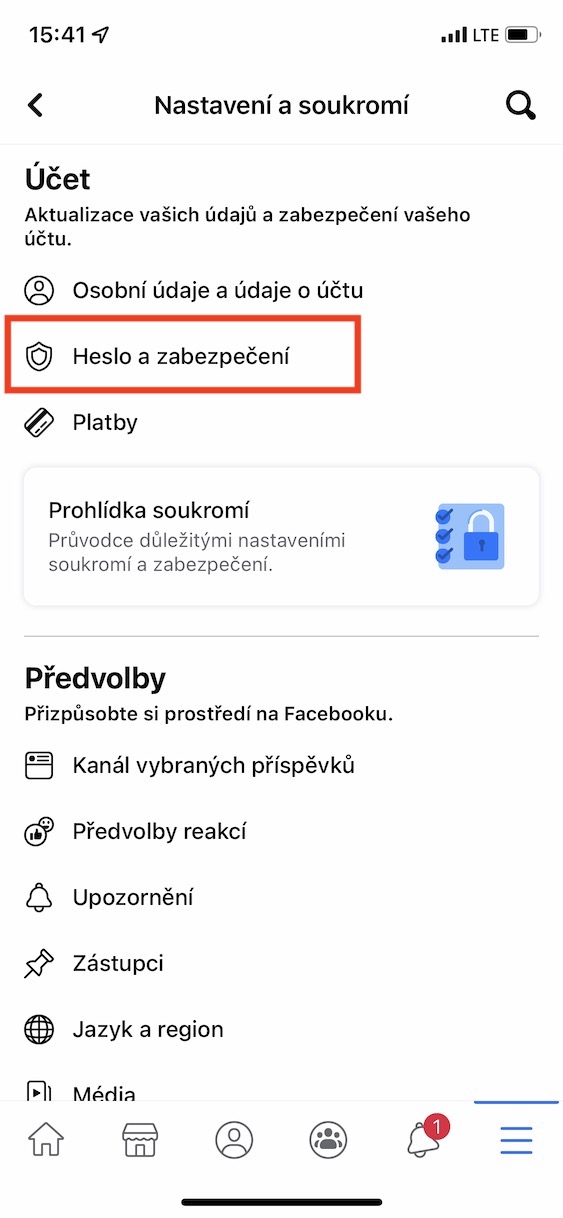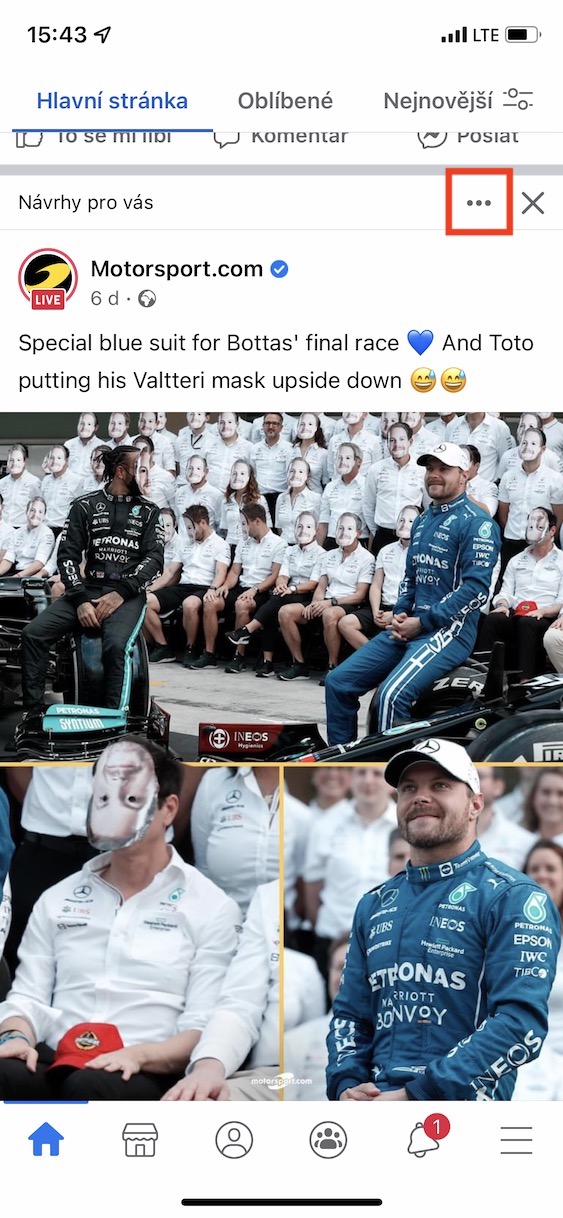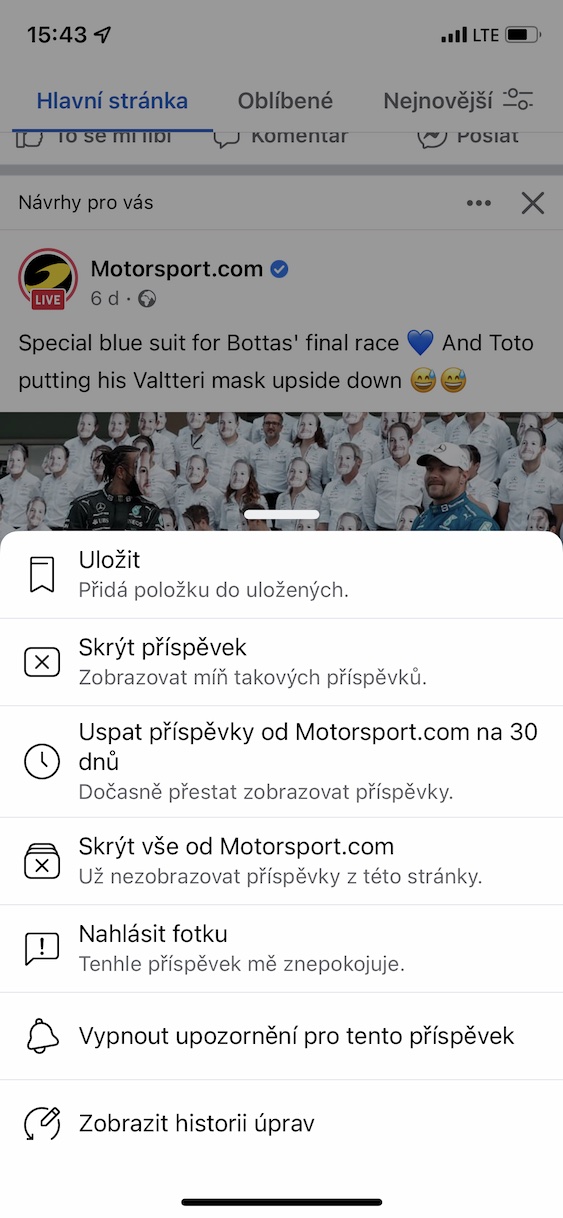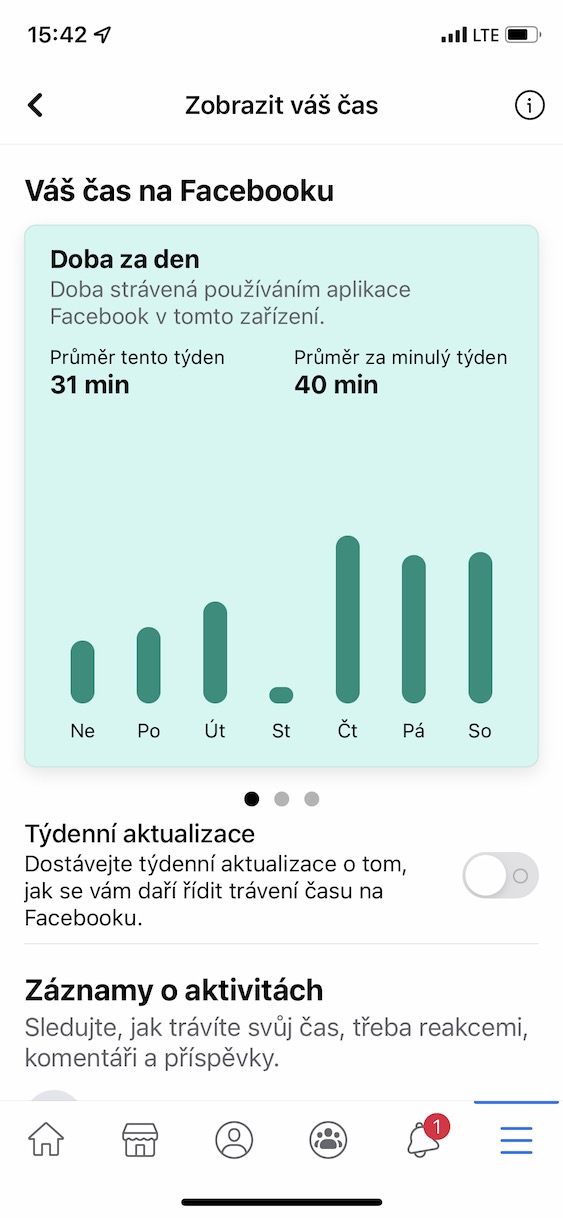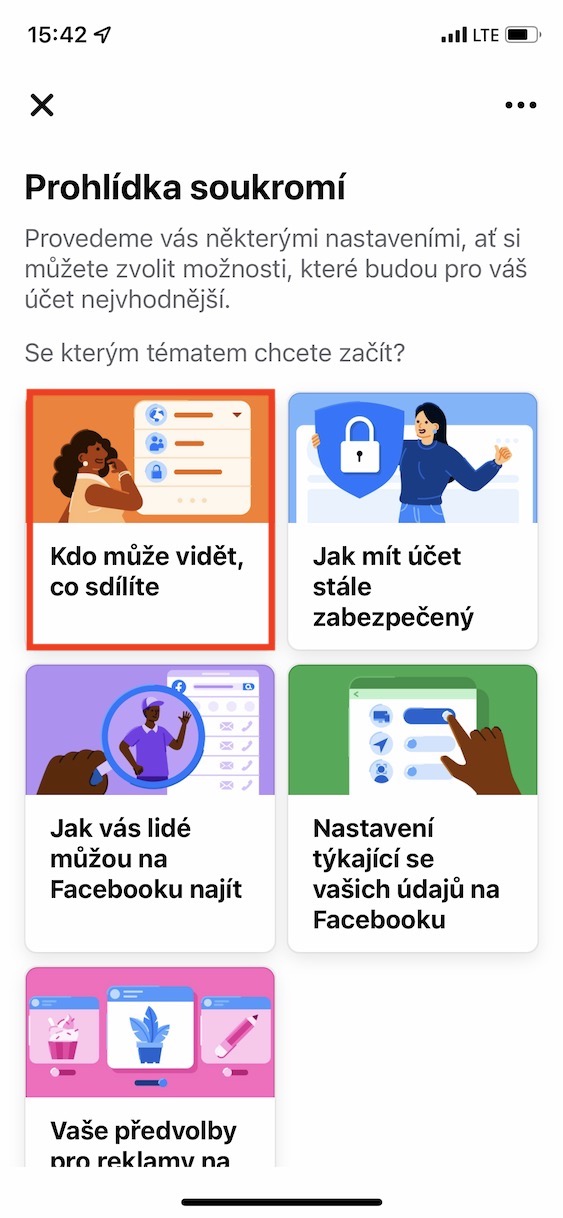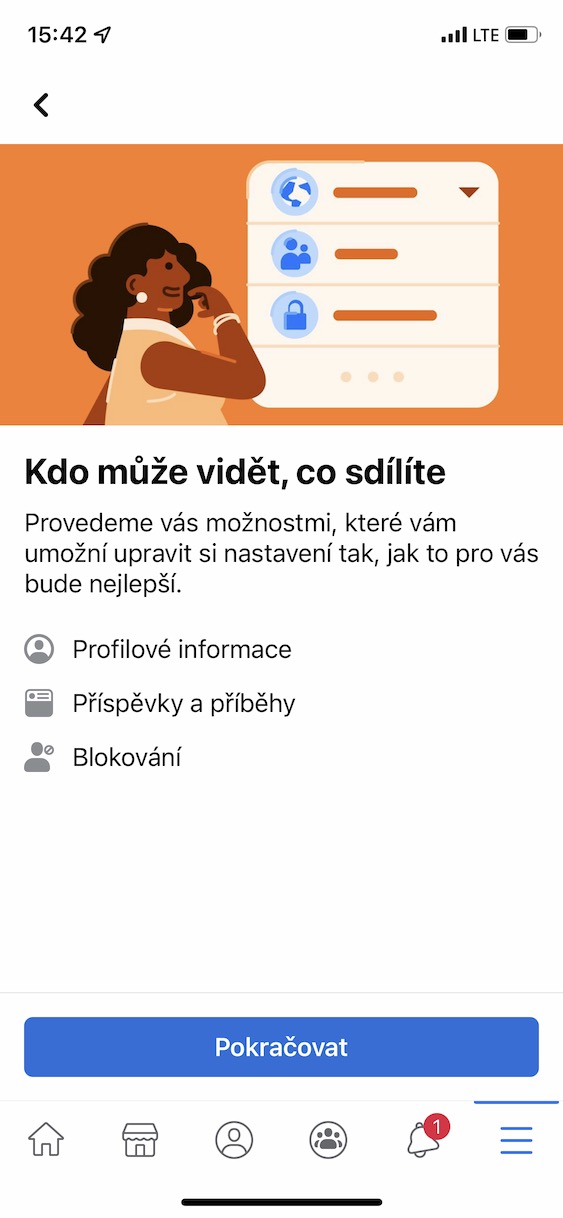Facebook yog ib qho ntawm cov kev sib tham loj tshaj plaws uas koom nrog lub teb chaws Ottoman nrog lub npe tshiab Meta. Keeb kwm, Facebook feem ntau yog npaj los txuas rau tib neeg, tab sis tam sim no tsis yog qhov teeb meem - nws yog qhov chaw tshaj tawm loj. Tus naj npawb ntawm cov neeg siv Facebook muaj ntau heev, tab sis qhov tseeb yog qhov kev sib raug zoo no maj mam poob nws ua pa thiab tib neeg tsis siv nws. Hloov chaw, lawv nyiam lwm yam kev sib tham. Yog tias koj yog tus neeg siv Facebook, hauv tsab xov xwm no peb yuav saib 5 lub tswv yim thiab kev ua kom yuam kev uas koj yuav tsum paub hauv nws daim ntawv thov rau iPhone.
Clearing nplooj ntawv cache
Yog tias koj nyem rau ntawm qhov txuas hauv Facebook, koj yuav tsis pom koj tus kheej hauv Safari, tab sis hauv kev sib xyaw browser ntawm daim ntawv thov no. Peb tsis mus dag, hais txog kev ua haujlwm thiab qhov zoo ntawm qhov browser no tsis zoo tagnrho, txawm li cas los xij nws ua haujlwm zoo rau cov haujlwm yooj yim. Thaum saib cov nplooj ntawv web los ntawm qhov browser sib xyaw ua ke, cov ntaub ntawv cache yog tsim, uas lav cov nplooj ntawv nrawm dua, tab sis ntawm qhov tod tes, siv qhov chaw cia. Yog tias koj xav rho tawm cov cache ntawm nplooj ntawv hauv Facebook, nyem rau hauv qab sab laug ntawv qhia zaub mov icon → Chaw thiab ceev ntiag tug → Chaw. Hauv qab no, nqes mus rau Tso cai thiab nias qhib browser, qhov twg ces nias lub khawm Rho tawm u Nrhiav cov ntaub ntawv.
Kev txheeb xyuas ob-kauj ruam
Peb qhov profile Facebook suav nrog suav tsis txheeb cov ntaub ntawv sib txawv. Qee cov ntaub ntawv no tau pom rau pej xeem, tab sis lwm tus tsis yog. Yog tias ib tug neeg tau nkag mus rau koj tus account Facebook, nws yuav tsis yog qhov zoo nkauj. Yog li ntawd, nws yog ib qho tsim nyog los tiv thaiv koj tus kheej kom zoo tshaj plaws - qhov no, kev siv ob-kauj ruam pov thawj zoo li yog qhov kev xaiv zoo tshaj plaws. Thaum nkag mus rau hauv Facebook, koj yuav tsum txheeb xyuas koj tus kheej hauv lwm txoj hauv kev ntxiv rau koj tus password. Coj mus rhaub kom qhib ob-kauj ruam pov thawj ntawv qhia zaub mov icon → Chaw thiab ceev ntiag tug → Chaw. Tom qab ntawd nrhiav ntu Tus account, qhov twg koj nyem qhov kev xaiv Password thiab kev ruaj ntseg. Ntawm no nias qhov kev xaiv Siv ob-kauj ruam pov thawj thiab xaiv txoj kev pov thawj thib ob.
Qhib cov ntawv ceeb toom
Yog tias koj nyob hauv qee pawg hauv Facebook, uas qee lub zej zog ua haujlwm, ces koj yeej tau ntsib cov neeg siv uas tawm tswv yim nrog tus lej lossis tus pin emoji hauv cov lus ntawm ntau cov ntawv tshaj tawm. Cov neeg siv tawm tswv yim ntawm cov lus hauv txoj kev no rau qhov laj thawj yooj yim. Thaum koj tawm tswv yim ntawm ib qho kev tshaj tawm, koj yuav tau txais cov ntawv ceeb toom cuam tshuam txog kev tshaj tawm. Piv txwv li, yog tias ib tug neeg tawm tswv yim ntawm ib qho kev tshaj tawm, koj yuav paub txog nws tam sim ntawd. Tab sis nws yog ib qho tsim nyog yuav tsum tau hais tias tau kawg muaj txoj hauv kev yooj yim dua thiab zoo dua rau koj kom raug ceeb toom txog kev sib cuam tshuam hauv kev tshaj tawm. Tsuas yog coj mus rhaub rau sab xis sab xis ntawm tus ncej peb dots icon, thiab tom qab ntawd xaiv ib qho kev xaiv los ntawm cov ntawv qhia zaub mov Qhib cov ntawv ceeb toom rau tus ncej no.
Lub sijhawm siv hauv daim ntawv thov
Facebook, ua ke nrog lwm cov kev sib raug zoo, yog qhov "lub sij hawm nkim". Ntau tus neeg siv tsis muaj teeb meem siv ob peb teev hauv ib hnub ntawm kev sib tham, uas feem ntau tuaj yeem cuam tshuam txog kev quav tshuaj. Qhov tseem ceeb tshaj plaws hauv qhov no yog rau tus neeg siv kom paub thiab pom tias thaum lub sijhawm nws siv hauv kev sib tham, nws tuaj yeem ua lwm yam - piv txwv li, saib xyuas cov phooj ywg lossis cov neeg hlub, ua haujlwm thiab ntau ntxiv. Ib qho tshwj xeeb interface uas koj tuaj yeem paub tseeb tias koj siv sijhawm ntau npaum li cas hauv Facebook tuaj yeem pab koj paub qhov no. Qhib nws los ntawm tapping rau hauv qab sab xis ntawv qhia zaub mov icon, thiab tom qab ntawd Nastaven thiab kev ceev ntiag tug → Chaw. Ntawm no nyob rau hauv qeb Kev nyiam unclick Koj lub sijhawm Facebook.
Teeb yam uas lwm tus tuaj yeem pom
Facebook tuaj yeem zoo li zoo, tshwj xeeb tshaj yog rau cov neeg siv hluas. Koj tuaj yeem siv nws los sib txuas lus thiab lwm yam cuam tshuam nrog koj cov phooj ywg, cov neeg koj hlub thiab lwm tus neeg siv. Tab sis nws yog ib qho tsim nyog yuav tsum paub tias muaj ntau tus neeg siv ntau hauv Facebook thiab ntawm lawv kuj tseem muaj cov neeg siv kom tau txais qee cov ntaub ntawv. Nws feem ntau tshwm sim tias tus neeg siv sau cov xwm txheej hauv Facebook uas lawv hais tias lawv mus so. Qhov no yog cov ntaub ntawv zoo rau cov phooj ywg, tab sis txawm zoo dua rau cov tub sab thiab tub sab. Lawv pom tias tsis muaj leej twg yuav nyob hauv tsev, yog li lawv tsis tas yuav txhawj txog dab tsi thiab xyaum ua haujlwm huv. Tau kawg, nyob rau hauv rooj plaub no kuv yuav exaggerating me ntsis, tab sis xyov tub sab tuaj yeem tshwm sim - thiab qhov no tsuas yog ib qho ntawm ob peb qhov kev ua txhaum cai uas Facebook tseem nyob tom qab. Qhov zoo tshaj plaws, cov neeg siv yuav tsum tsis txhob tshaj tawm cov ntaub ntawv zoo li no hauv Facebook. Tab sis yog tias lawv xav tau, lawv yuav tsum tau teeb tsa kom tsis yog txhua tus tuaj yeem pom lawv cov posts, tsuas yog cov phooj ywg xwb. Qhov no tuaj yeem ua tiav los ntawm tapping rau hauv qab sab xis teeb tsa icon → Chaw thiab ntiag tug → Chaw. Nyob rau saum toj no, coj mus rhaub rau Tsis pub twg paub ncig saib → Leej twg tuaj yeem pom qhov koj qhia. Yuav tshwm qhia, uas koj tsuas yog yuav tsum mus dhau.